
අද අපි forex ගිණුමක් හදාගන්නයි යන්නේ. මන් ඔයාලට කලින් ලිපියේ සදහන් කළා අපිට forex trade කරන්න නම් broker ආයතනයක register වෙන්න ඕනේ කියල. ඉතින් මන් මේ ලිපියෙන් ඔයාල register වෙන්න ඕන විදිය සහ අපේ ගිණුම තහවුරු කරගන්න විදිහ කියල දෙනවා. මුලින්ම කියන්න ඕනේ ඔයා මුලින්ම මේ ලිපිය බලන කෙනෙක්නම් මේක කියවන එක දැන්ම නවත්තන්න. මොකද ඔයාට කිසි දෙයක් තේරෙන එකක් නැ. මගේ ලිපි මුල ඉදල පිලිවලට කියවල තමා මේ ලිපියට එන්න ඕනේ. අපහසු කෙනෙක් ඉන්නවනම් Forex කියන්නේ මොකක්ද? කියන ලිපියට යන්න. එකේ ඉදල පාඩම් ටික පිලිවලට කියවන්න.
Forex Broker ආයතනයක Register වීමේදී බැලිය යුතු කරුණු
දැන් ඔයාල ගොඩක් දුරට forex ගැන අවබෝධයක් තියනවා. අපි මින් ඉදිරියට ඉගෙන ගන්න ගමන් පුහුණුවීම් කරනවා. ඒක නිසා ඔයාල හැමෝම මාත් එක්කම පිලිවලට මේ වැඩ ටික කරගෙන යන්න ඕනේ. අපි බලමු තැරව්කාර සමාගමක් හොයාගද්දී බලන්න ඕනේ මොනාද කියල. මුලින්ම බලන්න ඕනේ මේක විශ්වාස වන්ත සමාගමක්ද, අපේ මුදල් වලට නිසි ආරක්ෂාවක් ලැබෙනවද, ලාභ අපේ අතට ගන්න පුළුවන් විදිය මොකක්ද වගේ දේවල්.
දැන් අපි trade කරන තැරව්කාර ආයතනයට මේ දේවල් තියනවද? ඔව් ඔය කිව්වා හැමදේම තියනවා. මේ සමාගම අවුරුදු 13 විතර තිස්සේ ඉදල මේ ක්ෂේත්රයේ රැදී ඉන්නවා. තවද අපේ මුදල් වලට දැඩි ආරක්ෂාවක් ලැබෙනවා. ඒ වගේම මුදල් ආපසු ලබාගැනීම හරිම පහසුයි. Ez Cash හරහා පහසුවෙන්ම අතටම සල්ලි ගන්න පුළුවන්. මුදල් ලබා ගැනීම පිළිබද මන් ඉස්සරහ ලිපියක පැහැදිලි කරලා තියනවා.
තව වැදගත්ම දෙයක් තියනවා. ඔයාට ඕනෑම ගැටළුවක් ඇතිවුනොත් සිංහලෙන්ම සහය ලබාගන්න පුළුවන්. මොකද මේ broker ආයතනය ලංකාවට ඒ පහසුකම දීල තියනවා. සිංහලෙන්ම අපිට කතාකරල ඕනම දෙයක් ගැන දැනගන්න පුළුවන්. ඔයා register උනාට පස්සේ ඔයාගේ Whats App එකට Message එකකින් එයාල ඒ ගැන දැනුම් දෙනවා. ලෝකේ මෙම පහසුකම තිබෙන එකම Forex Broker ආයතනය මේක විතරයි.
දැන් අපි Register වෙන ආකාරය බලමු. හැබැයි mobile phone එකෙන් නම් අපිට register වෙන්න බැ. ඔයාල computer එකකින් තමා මේ වැඩේ කරන්න ඕනේ. Mobile Phone එකෙන් Try කරලා බලන්න.
Register වන ආකාරය
මුලින්ම කියන්න ඕනේ Register වෙන එක හරියටම කරගන්න ඕනේ. මොකද එකක් හරි වැරදුනොත් සල්ලි ගන්නකොට ප්රශ්න වෙන්න පුළුවන්. කිහිපදෙනෙක්ම මේ විදියට වරද්දගෙන මට කතා කරලා උදව් ඉල්ලුව. ඒත් උදව් කරන්න මටත් හැකියාවක් නැහැ. Account එක හදද්දී වැරදුනොත් අයිත් වෙනස් කරන්න බැහැ. ඒක නිසා කියල තියන පිලිවලටම කරන්න. අනිත් විශේෂම කාරණය තමා සත්ය තොරතුරු විතරක් දාන්න. නැත්තන් ගිණුම Verify කරගන්න බැරිවෙනවා. එහෙම උනොත් Forex එතනින් නවත්තන්න තමයි වෙන්නේ.
පල්ලෙහා තියන Open an Account කියන එක Click කරලා ඔයාගේ Account එක හදාගද්දීම ඔයාට Dollar 10,000 ක පුහුණු ගිණුමක් නොමිලේ ලැබෙනවා. වෙනත් ක්රම හරහා Register වන අයට ඒක වෙනම හදාගන්න වෙනවා. ඒ ගැන මම ලිපිවල සදහන් කරලා නැහැ. ඒක නිසා පහල තිබෙන Button එක හරහා ගිණුම් විස්තරය පුරවන්න.
හරි ඔයාලට ඊට පස්සේ ලැබෙයි පල්ලෙහා දාලා තියන පින්තුරය වගේ පිටුවක්. එතන ඔයාගේ විස්තර දාන්න ඕනේ. මම පහලින් දාල තියනවා පුරවන්න ඕන විදිය. ඒ විදියට කරන්න.
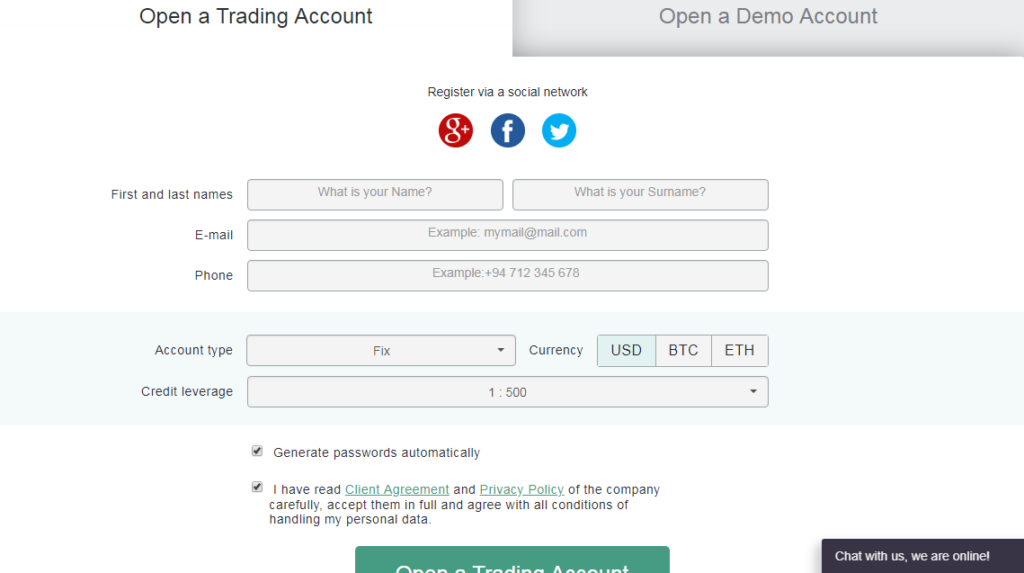
මෙතනදි ගිණුමේ විස්තර ඇතුලත් කිරීම සදහා පහත මම සදහන් කර ඇති උපදෙස් අනුව යමින් විස්තර පුරවා ගන්න.
- First and Last name : ඔබගේ නම යොදන්න
- Email : ඔබගේ ඉමෙල් ලිපිනය නිවැරදිව ඇතුලත් කරන්න.
- Phone : දුරතකන අංකය ඇතුලත් කරන්න. එය ඇතුලත් කිරිමෙදි ඔබගේ රටෙි Code එක ඇතුලත් කිරීමට අමතක කරන්න එපා. ඔබ ශ්රිලංකාවෙි නමි ඔබ +94 ලෙස 0 වෙනුවට ඇතුලත් කල යුතුයි. උදා : +9477123456 ආදි ලෙස
- Account Type : FIX
- Currency : USD
- Leverage : 1:500 යොදන්න
දැන් මෙි ඔබ ඇතුලත් කළ සියලුම විස්තර නැවත වරක් 100% ක් නිවැරදි දැයි පරික්ෂා කර බලන්න. නිවැරදිනමි පහල තියන පොඩි Box දෙකම Tick කරන්න. ඉන් පසු පහළ තියන OPEN A TRADING ACCOUNT කියන එක කිලික් කරන්න. ඉන්පසු ඔබට ගිණුමි විස්තර සහිත පිටුව දිස්වෙිවි. පහල පින්තුරේ වගේ එකක් එයි.
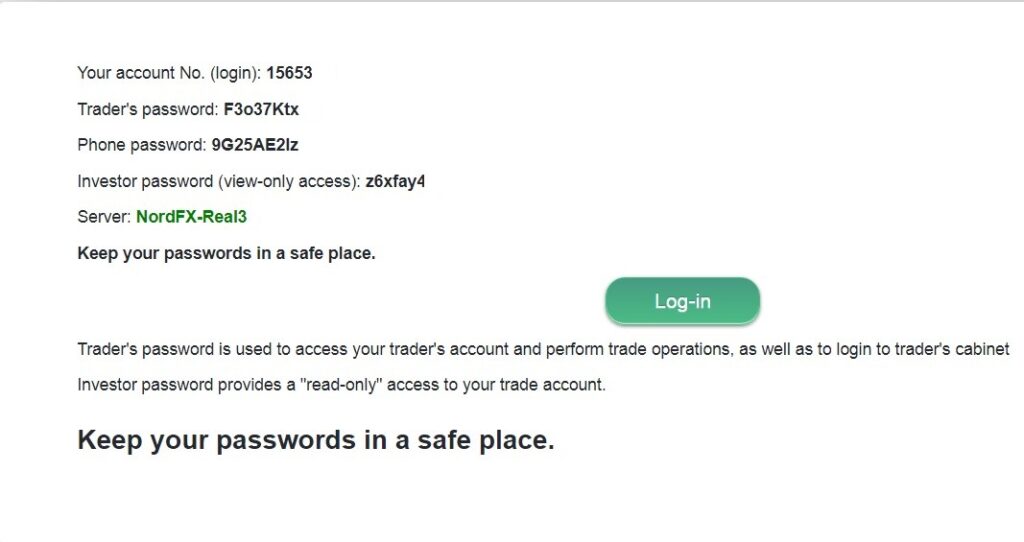
ගිණුම් විස්තර ලියල තියාගන්න
ඔයාට ලැබෙන ගිණුම් විස්තර ටික කොහේ හරි ලියල තියාගන්න. නැත්තම් screenshot එකක් අරගෙන තියාගන්න මොකද ඔය ටික අපිට දිගටම ඕන වෙනවා. ඔයාගේ email එකටත් මේ විස්තර ටික ඇවිල්ල ඇති. එතනට ගිහින් බලන්නත් පුළුවන්. උඩ පින්තුරේ බලන්න. බලන්න එතන තියන තියනවා Your accont no කියල එකක්. ඒක තමයි ඔයාගේ login එක. trader password කියන එක තමයි ඔයාගේ login password එක.
දැන් ඔයා ඔය ටික ඔක්කොම ලියාගත්තනම් දකුණු පැත්තේ උඩින්ම තියෙන Log IN කියන එක කිලික් කරාම එන පිටුවෙි account Number කියන එකට ඔයලට කලින් ඉමෙල් ලිපිනයට ලැබුනු ලොගින් විස්තර වල ඇති Account Number කියන එකයි , Password එකට ඒ ලැබුනු ගිණුමි විස්තරවලම ඇති Trader Password කියන එකයි දාලා Login කියන බටන් එක කිලික් කරලා ලොගින් වෙන්න.
ඔය පහතින් දාලා තියෙන්නේ මම උඩින් කියපු තැන් දෙකේ පින්තුර දෙකක්. ඒක බලන්න හොයා ගන්න අමාරැනමි. හරි දැන් ඔයා ඉන්නේ ඔයාගේ ගිණුමේ. එකේ ඉතින් ගොඩක් දේවල් තියෙනවා. නමුත් දැනට අවශ්ය ඒවා විතරක් මම කියන්නමි. ප්රශ්ණ තියෙනවනමි අහන්න පුලුවන්. හැම එකක්ම පටලව ගන්න එපා. දාලා තියෙන විිදියට යන්න.
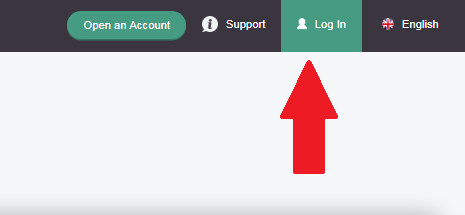
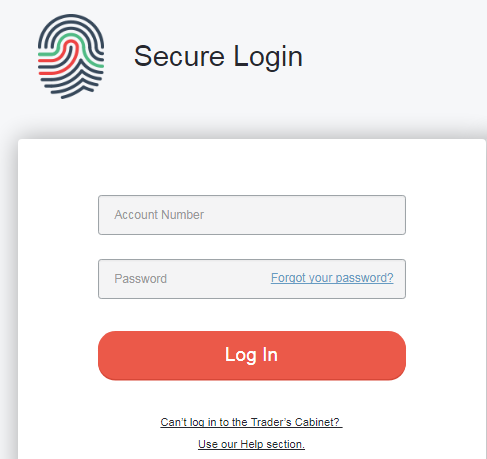
ගිණුම verify කරගැනීම
අර මම කලින් කිවිවා මතකද Forex කියන්නේ ලංකාවේ කොටස් වෙළද පොල වගේ ඉතා විශ්වාස වන්න මුදල් ඉපයිමේ ක්රමයක් කියලා. මතකයි නේද ? අන්න ඒ හේතුව නිසා මේ ගිණුම ආරමභ කර මුදල් උපයන්න කලින් අනිවාර්යෙන්ම ඔයාගේ අනන්යතාවය සහතික කර ගන්න ඔනි. ඔයා ලංකාවේ කොටස් වෙළද පොල ගණුදෙනු කරන්න ගියත් අනිවාර්යෙන්ම ID card Copy එහේම දෙන්න වෙනවා වගේ තමයි මේ ගිණුමි වලත්.
ඒකට ප්රධාන හේතුව තමයි Forex කියන්නේ මුදල් ගණුදෙනු වන තැනක් නිසා. ඒ හේතුව මත ඔයා අනිවාර්යෙන්ම මේ ගිණුමි සහතික කර ගන්න වෙනවාමයි. ඒක අමාරැ දෙයක් නෙමෙයි. එයාලා ඉල්ලන විස්තර දුන්නනමි හොදටම ඇති. හැබැයි බොරැ විස්තර දෙන්න බෑ. එහේම වුනොත් පාඩු වෙන්නේ ඔයාටමයි. මොකද සල්ලි මෙහෙට ගෙන්න ගන්න යන කොට ඔයා බොරැ විස්තර දාලා තිබුනොත් එයාලා සල්ලි Transfer කරන්නේ නැති හින්දා. ඔයා ඇත්ත විස්තර දැමිමනමි කිසිම කරදරයක් නෑ. හරි අපි දැන් බලමුකෝ කොහෝමද මේක සහතික කර ගන්නේ කියලා. මේකට ඔයාට අවශ්ය වෙනවා පහත මම දාලා තියෙන Documents.
1. ජාතික හැදුනුම්පත / රියදුරු බලපත්රය / විදේශ ගමන් බලපත්රය scan copy එකක්.
Nordfx ආයතනයත් දැන් ඔයාට මේ සදහා උදව් කරනවා බොහෝවිට එයාල Call කරලත් විස්තර ලබා දෙනවා. කොහොම වුනත් මේ එකකින් හරි එකක් තිබුනනමි ඇති. හැබැයි colour scan copy එකක් වෙන්න ඕනේ. ඔයාට පුලුවන් ඔයාගේ ජාතික හැදුනුමි පතේ දෙපැත්තේම පැහැදිලි Scan කොපි දෙකක් කිසිම ප්රශ්ණයක් නැතුව Upload කරන්න. ඉතින් ඔය රියදුරැ බලපත්රය /විදේශ ගමන් බලපත්රය තියෙන අයට මේවා කරන්න ඔනි නැ. හොදින් මතක තියා ගන්න Scanned Copy විතරයි. Phone එකෙන් Photos අරගෙන upload කරල බලන්න සමහරවිට දැන් ඒ පහසුකම ඇති. මෙිවා අපි දාන්නේ ඔයාගේ නම ආදිය සහතික කර ගැනිම සදහා මිසක් ලිපිනය සහතික කර ගන්න නොවන හින්දා මෙවායේ තියෙන ඇඩ්රස් එක Nordfx ගිණුමෙි තිබෙන ඇඩ්රස් එකට සාමාන වෙන්න අවශ්ය නැ.
2. මාස තුනක් පරණ නැති බිලක් / බැංකු ගිණුමේ scan copy එකක්.
ඔය Mobile Bill / Light Bill , Credit Card Bill , ඔනි එකක් පුලුවන්. හැබැයි ඔයාගේ නමට එන්නත් ඔනි. එහෙම එකක් එන්නේ නැතිනමි ඔයාගේ බැංකු පොතේ ලිපිනය තියෙන තැන ඒ විදියටම Scanned කරලත් දාන්න පුලුවන්. එකත් මේයාල පිළිගන්නවා. හැබැයි මතක තියා ගන්න මේ දාන කොපි එකේ තියෙන ලිපිනය අපේ ගිණුමෙ අපි දාලා තියෙන ලිපිනයට සමාන වෙන්න ඔනි.
ඔයාට ලේසිම දේ තමා ඔයාගේ බැංකු ගිණුමේ Passbook එකේ scan copy එකක් ගන්න එක. passbook එක ඉස්සරහම පිටු දෙකේ ඔයාගේ නමයි address එකයි තියන තැන scan copy එකක් ගන්න. bank එකේ නමත් එතන තියෙන්න ඕනේ. හොදට මත තියාගන්න ඔය scan copy ගද්දි jpeg, gif, png file fomat එකකට ගන්න. අනිත් කාරණය file එකක size එක 20mb වලට වඩා වැඩි වෙන්න බැ. මේවා scan copy ගන්න shop එකේ කෙනාට කිව්වහම එයා අරගෙන දෙයි. අනිත් කාරනේ තමයි මේ scan copy දෙක pen drive එකකට හරි computer එකේ හරි තියාගන්න ඕනේ. මොකද අපි මේවා Account එකට upload කරන්න ඕනේ.
verify කරගැනීමට document upload කරගන්නා ආකාරය
ඔයා දැන් scan copy දෙක ලෑස්ති කරගත්තනම් මේ වැඩේ කරන්න පුළුවන්. හරි දැන් ඔයා ගිණුමට ලොග් වෙලානේ ඉන්නේ. බලන්න මන් පහල පින්තුරේ දාලා තියනව වගේ පිටුවක්ද ඔයාට ලැබිල තියෙන්නේ කියල. එහෙම එකක් ලැබිල නැත්තම් උඩ තියන Nordfx කියන එක click කරන්න. එතකොට පහල තියනවා වගේ පිටුවක් එයි. මන් පින්තුරේ රතු පාටින් කොටු කරලා තියන තැන click කරන්න ඕනේ.
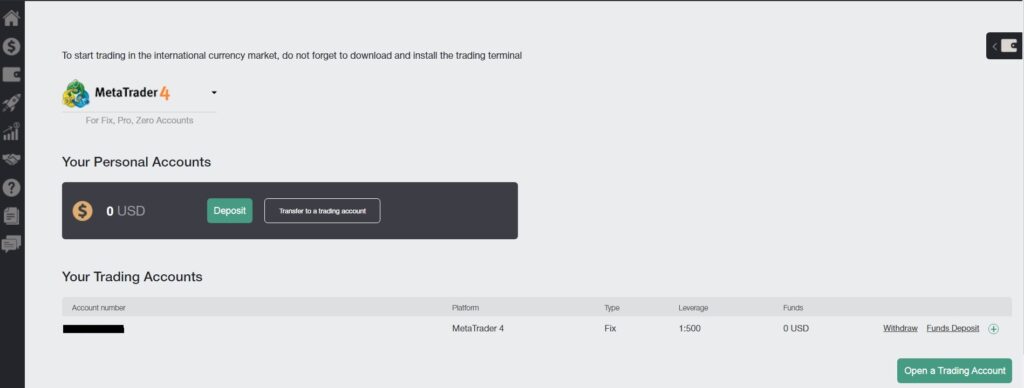
හරි දැන් උඩ තියන පින්තුරේ වගේ පිටුවක් ඇවිල්ල ඇතිනේ. දැන් ඒ පිටුවේ පහලටම එන්නකෝ එතකොට මන් පහල දාල තියනවා වගේ බලාගන්න පුළුවන්. මන් ඊතලයකින් පෙන්නලා තියනවා අන්න එතන තියන upload කියන එක click කරන්න.
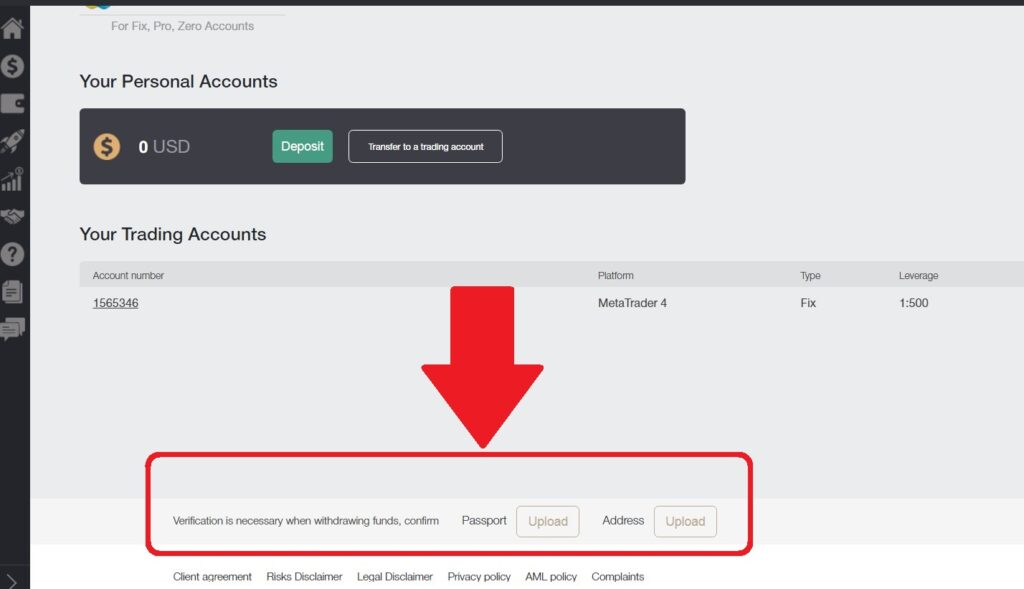
ඊට පස්සේ ඔයාට පහල දාල තියනවා වගේ එකක් ලැබෙයි. මෙතනට තමයි අපි ගත්ත scan copy දෙක Upload කරන්න ඕනේ. මුලින්ම ඔයාගේ passport එක හරි driving license එක හරි ID එක හරි Upload කරන්න ඕනේ. ඔයා මුලින්ම Type of document කියන තැන Proof of Identity කියන එක තෝරන්න. ඊට පස්සෙ upload කරන file එකේ නම Name of the document කියන තැන type කරන්න ඕනේ. බලන්න පින්තුරේ මන් type කරලා තියනවා. ඊට පස්සේ choose file කියන එක click කරලා ඔයා upload කරන file එක computer එකෙන් select කරන්න ඊට පස්සේ upload කියන එක click කරන්න. ඊට පස්සේ ඔයාගේ bill එකත් ඒ විදියටම upload කරන්න. ඔන්න ඔය ටික තමයි කරන්න තියෙන්නේ.
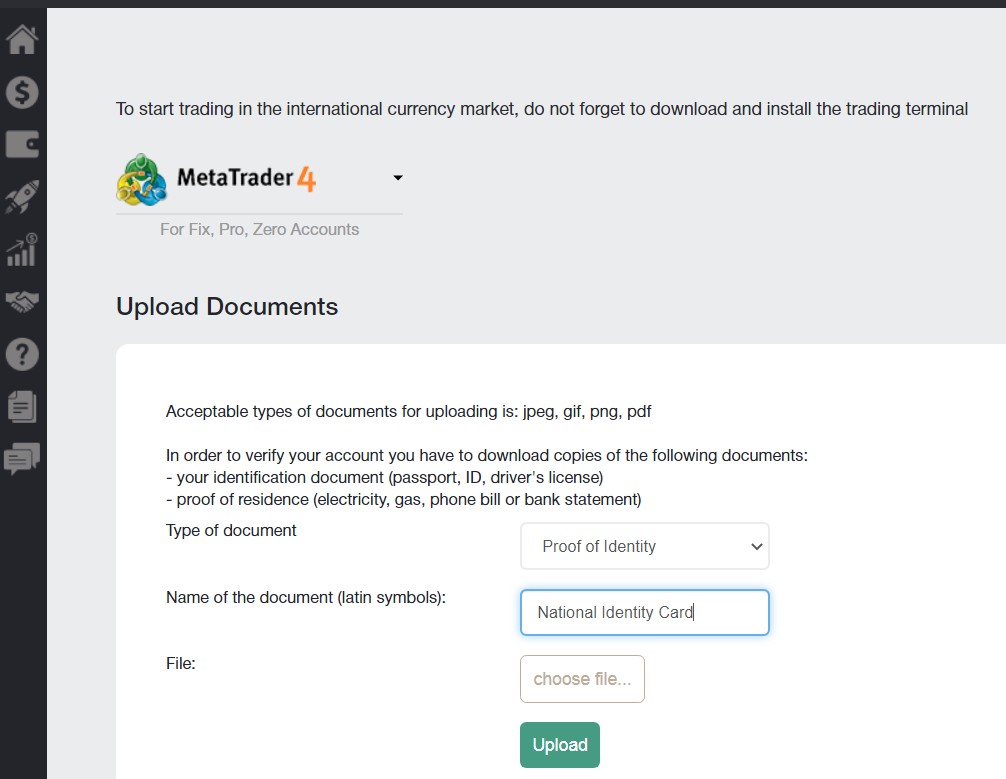
ඔයා හරියටම කලානම් සතියේ දවස් දෙකක් ඇතුලත account එක verify වෙනවා. ඔයාට verify වෙලාද කියල බලාගන්න පුළුවන් උඩ පින්තුරේ තියන personal settings කියන එක click කරහම. හැබැයි ඔයා register වෙලා සතියක් ඇතුලත account එක verify කරගන්න. නැත්තම් එයාලා account එක අයින් කරන්න ඉඩ තියනවා. මම කියපු පිලිවලට කලානම් වරදින්නේ නැ. කොහොම උනත් ඔයාලට ප්රශ්නයක් අවොත් මාව face book හරහා සම්බන්ද කරගන්න මෙතන click කරන්න face book . නැත්තම් Message කරන්න. මේ ටික හරියට කරගත්තොත් ඊට පස්සේ ඔයාලට පුහුණු වෙන්න විතරයි තියෙන්නේ. අපි ඊලග ලිපියෙන් පුහුණු ගිණුම හදන හැටි කතා කරමු.
Next Lesson – Forex වෙළදපලේ වැදගත්කම
Facebook – Hari Forex

